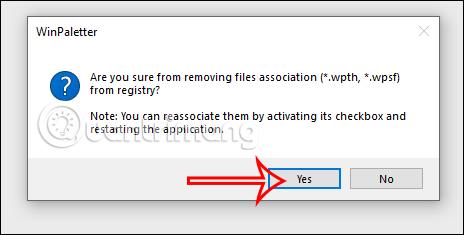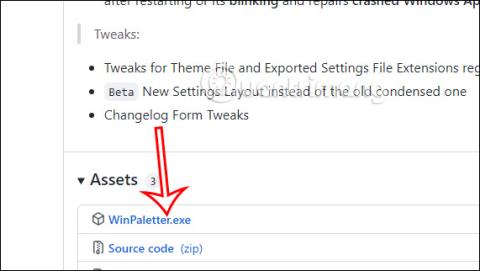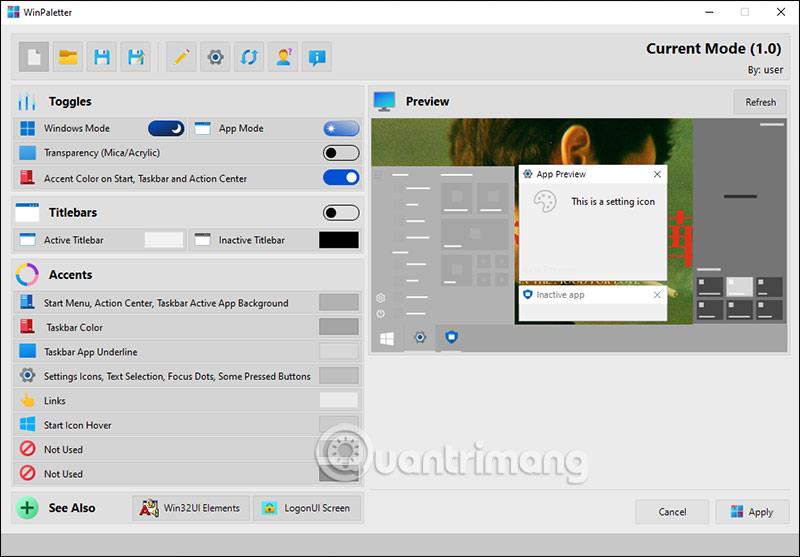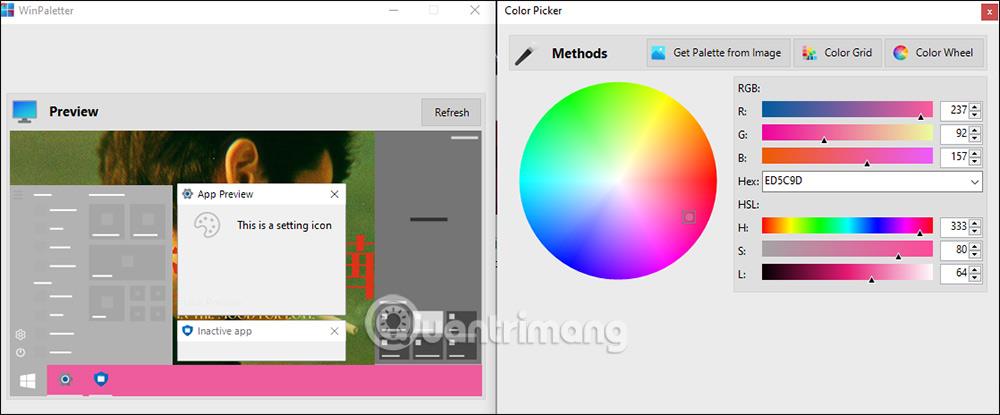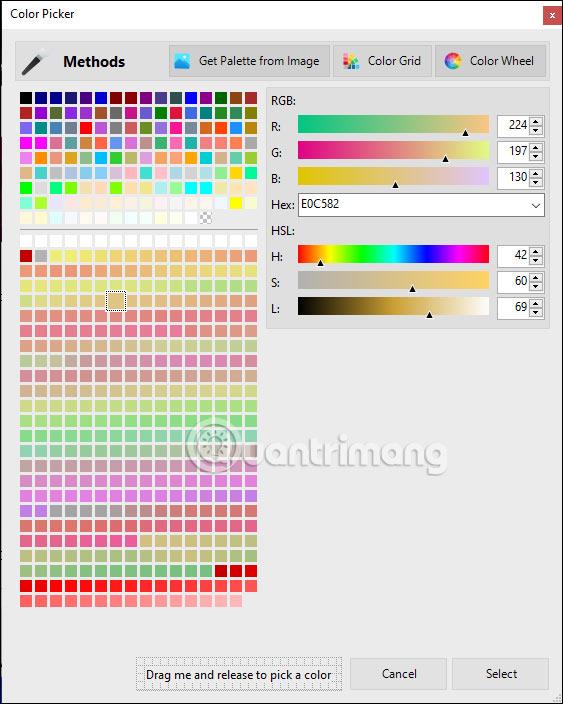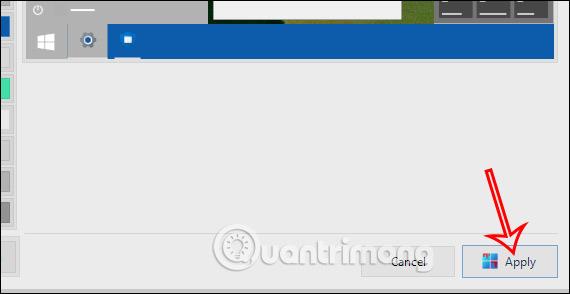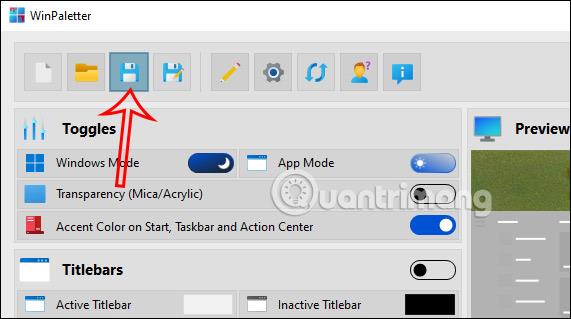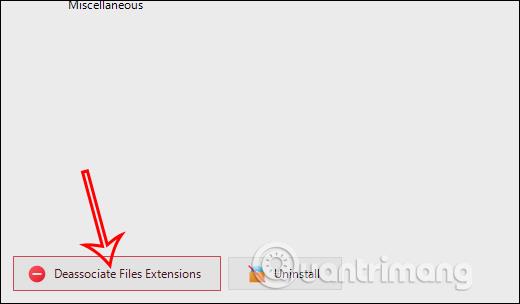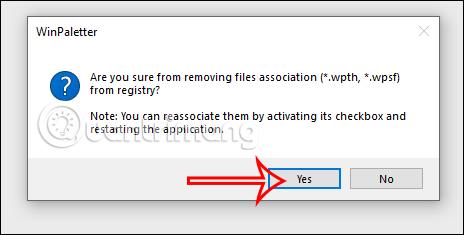WinPaletter je softvér, ktorý má schopnosť meniť farby akcentov v systéme Windows 10 a vyšších systémových komponentoch. Používatelia si potom môžu ľubovoľne vybrať farbu, ktorú chcú zmeniť pre tlačidlo Štart, zmeniť farbu panela úloh s farbou zvýraznenia pre aplikácie atď. WinPaletter poskytuje veľa možností na zmenu farby zvýraznenia pre systémy Windows, na rozdiel od iných nástrojov. Nižšie uvedený článok vás prevedie tým, ako použiť WinPaletter na zmenu farby tlačidla Štart.
Pokyny na používanie programu WinPaletter na zmenu farby tlačidla Štart
Krok 1:
Prostredníctvom nižšie uvedeného odkazu prejdeme na webovú stránku na stiahnutie WinPaletter s najnovšími verziami nástroja.
Prejdite nadol a kliknutím na súbor WinPaletter.exe stiahnite inštalačný súbor WinPaletter do svojho počítača.
Krok 2:
Potom v počítači spustíme súbor nástroja WinPaletter. Toto je hlavné rozhranie softvéru WinPaletter.
V rozhraní nástroja WinPaletter stačí vybrať farby pre každú systémovú oblasť v počítači.
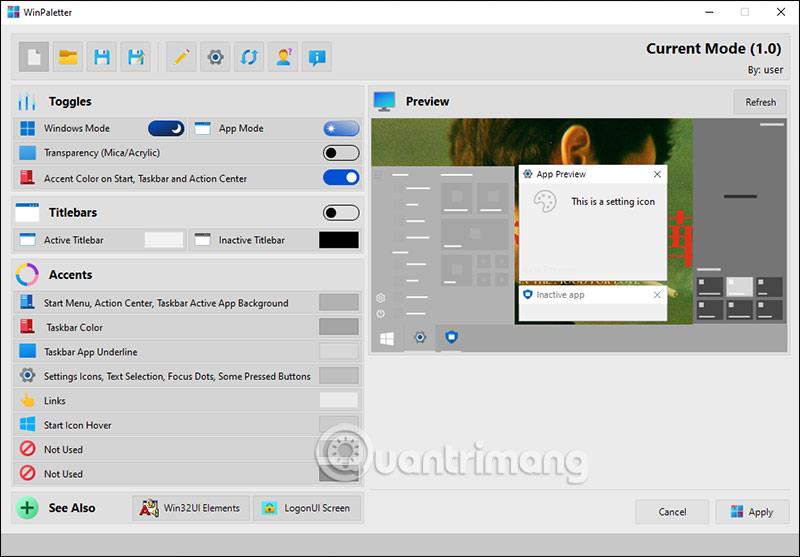
Ak chcete napríklad zmeniť farbu panela úloh v časti Akcenty , kliknite na ikonu farby vedľa nej.
Krok 3:
Potom zobrazte 2 rozhrania vrátane rozhrania na zobrazenie zmien a rozhrania na výber farieb pre oblasť systému, ktorú vyberáte.
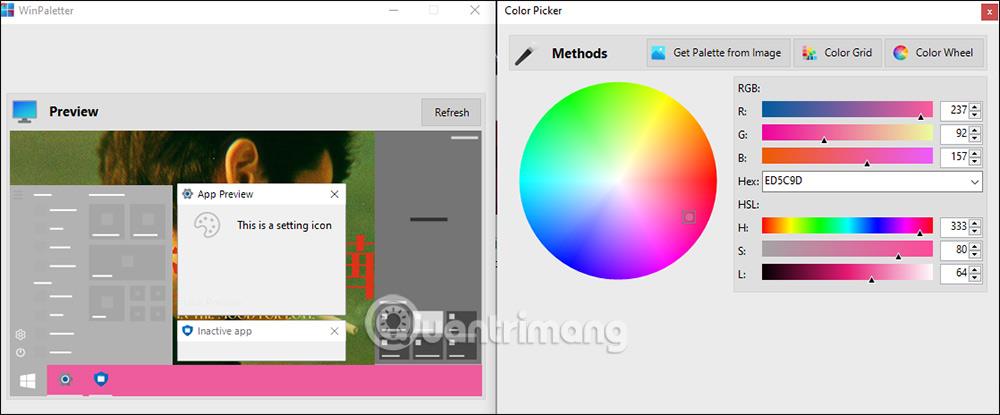
Bez ohľadu na to, akú farbu si vyberiete, rozhranie ukážky sa použije okamžite. Po výbere farby použite tlačidlo Vybrať nižšie.
Sekcia výberu farieb na WinPaletter je veľmi bohatá s rôznymi možnosťami, ktoré môžeme použiť.
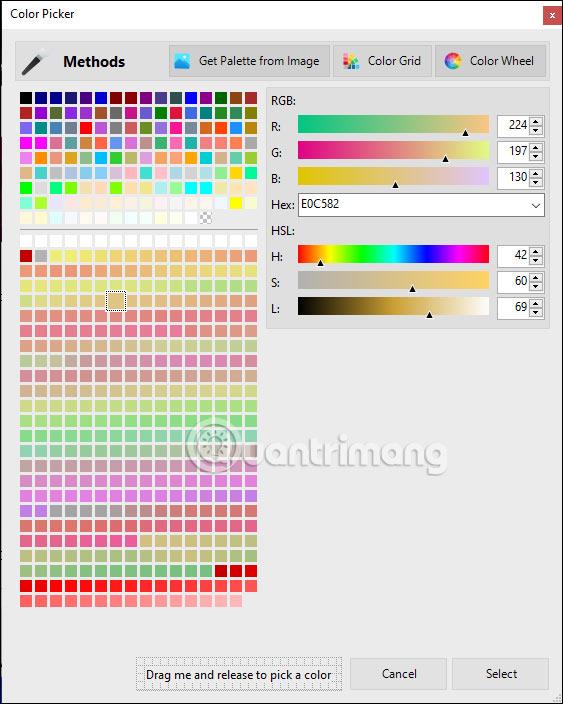
Podrobné možnosti zahŕňajú:
Sekcia prepínania na zapnutie alebo vypnutie sekcií zahŕňa:
- Tmavý a svetlý motív pre Windows (režim Windows) a aplikácie (režim aplikácie).
- Sľudový/akrylový transparentný efekt.
- Zvýrazňujúca farba pre ponuku Štart, panel úloh, centrum akcií/rýchle nastavenia.
Sekcia záhlavia : Môžete si vybrať farbu záhlavia okna, keď je aktívna (Aktívna záhlavia) a keď je neaktívna (Neaktívna záhlavie).
Sekcia akcentov : Zmena farby systému s rôznymi oblasťami:
- Ponuka Štart, Panel úloh a Centrum akcií: Zmeňte farbu zvýraznenia pre ponuku Štart, panel úloh, rýchle nastavenia/centrum akcií.
- Umiestnenie a odkazy na centrum akcií: Zvýrazňujúca farba pri umiestnení kurzora myši na rýchle nastavenia/centrum akcií a odkazy.
- Čiary, prepínače a tlačidlá: Zvýrazňujúce farby pre čiary, prechody a tlačidlá.
- Panel úloh Aktivovať pozadie aplikácie: Farba zvýraznenia pozadia aplikácie na paneli úloh.
- Ikony nastavení, výbery textu, zaostrovacie body, niektoré stlačené tlačidlá: Zvýrazňujúca farba pre ikony nastavení, výber textu a niektoré stlačené tlačidlá.
- Umiestnite kurzor myši na tlačidlo Štart, niektoré stlačené tlačidlá: Stlačte farebne tlačidlo ponuky Štart a niektoré ďalšie tlačidlá.
- Farba zvýraznenia ponuky Štart: Farba zvýraznenia ponuky Štart.
- Pozadie panela úloh: Farba pozadia panela úloh.
Krok 4:
Po výbere farby pre systémové tlačidlo kliknite na tlačidlo Použiť a použite ju .
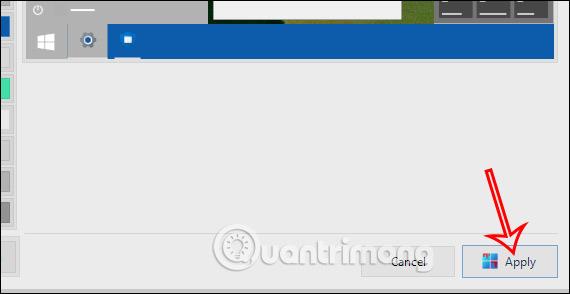
Ihneď potom sa systém zmení a nová farba sa aplikuje na oblasť systému, pre ktorú ste farbu vybrali.
Ak chcete vytvorený motív uložiť na neskoršie použitie, kliknite na ikonu diskety , pomenujte ho a vyberte, kam ho chcete uložiť, kliknite na tlačidlo Uložiť. Súbor témy bude vo formáte *.wpth.
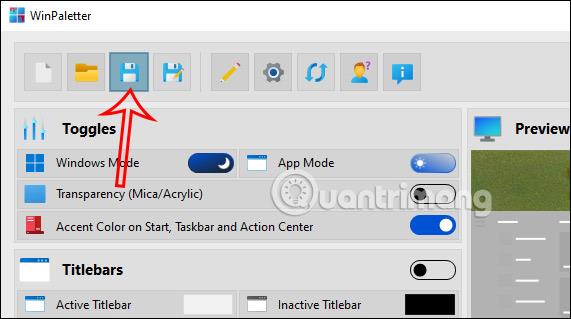
Krok 5:
V prípade, že sa chce používateľ vrátiť k starej téme , klikne na ikonu ozubeného kolieska aplikácie . Kliknite na sekciu Deassociate File Extensions .
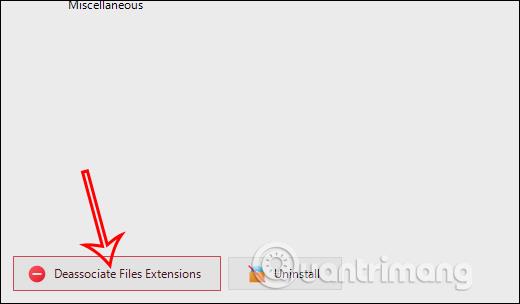
Potom kliknite na Áno, aby ste odstránili nainštalovanú tému a pridali pridané nastavenia. Nakoniec reštartujte Prieskumníka, aby ste použili zmeny.